word是非常实用的一款文档编辑软件,但是部分win10用户在使用word打字时发现卡顿得非常严重,怎么办呢?你可以重启word看看,或者是卸载自带的微软输入法,尝试使用第三方输入法看看。还有一种方法是打开系统设置,进入语言选项,找到微软拼音选项,将从云中获取获取侯选词和从云中获取贴纸这两项关闭。
win10word打字卡顿非常严重怎么办:
方法1:重启,只开office打字测试,观察是否存在软件冲突;卸载重装冲突软件。
方法2:卸载自带的微软输入法,安装一款第三方输入法;百度输入法,搜狗输入法都行。
方法3:打开卡顿的office程序禁用所有加载项,测试后再可以一个一个启用再次测试试,是哪些加载项导致的就可以很快的了解清楚。如果没什么需要的话加载项都关闭就好了。以Word为例,打开word→文件→选项→常规→加载项→COME加载项→禁用。
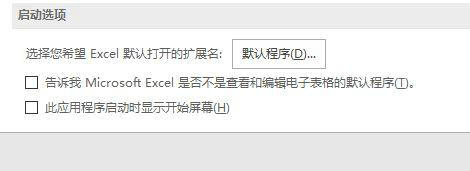
方法4:尝试将word和excel的设置选项中,禁用硬件图形加速功能。以Word为例,打开word→文件→选项→高级→勾选“禁用硬件图形加速”。
方法5:将从云中获取获取侯选词和从云中获取贴纸选项关闭。系统设置→区域和语言设置→语言选项→微软拼音选项→词库和自学习选项→从云中获取获取侯选词和从云中获取贴纸选项关闭。
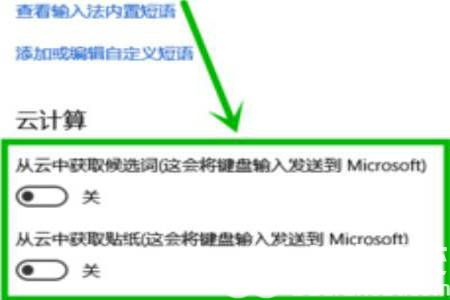
方法6:IME输入法关云计算,可以到任务栏中点击IME,到语言首选项-中文-选项-微软输入法-选项中,将云计算功能关闭并尝试清理输入历史纪录。